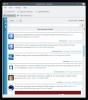Come trovare file duplicati e pulirli su Linux con FSlint
Stai esaurendo lo spazio sul tuo PC Linux? In tal caso, prova a dare un'occhiata a questa app! Si chiama Fslint e può trovare file duplicati su Linux. Una volta trovati i file duplicati, indicherà all'utente di eseguire il programma per recuperare spazio perduto.
Installa Fslint
L'installazione dello strumento Fslint su Linux è abbastanza semplice se si esegue una delle principali distribuzioni Linux. Per ottenere il programma, apri una finestra di terminale e usa il gestore pacchetti per installarlo. In alternativa, è possibile scaricare e compilare il codice sorgente per Fslint.
Ubuntu
sudo apt installa fslint
Debian
sudo apt-get install fslint
Arch Linux
sudo pacman -S fslint
Fedora
sudo dnf installa fslint
OpenSUSE
sudo zypper installa fslint
Altri Linux
Fslint funziona su quasi tutte le distribuzioni Linux grazie a una versione del codice sorgente. Inizia a installarlo sul tuo PC Linux aprendo una finestra terminale. Da lì, utilizzare il wget strumento per afferrare l'ultima versione del codice.
wget http://www.pixelbeat.org/fslint/fslint-2.46.tar.xz
Usando il wget lo strumento per scaricare Fslint non richiede molto tempo. Al termine, utilizzare il comando tar per estrarre il contenuto di tar.xz file.
tar -xf fslint-2.46.tar.xz
Con tutto estratto, utilizzare il CD comando per spostare il terminale dalla cartella principale alla nuova fslint directory.
cd fslint-2.46
Dentro il fslint-2.46 cartella, dovrai farlo CD dentro Po sottocartella. Questa sottocartella è la base da cui partirà Fslint.
cd po
Costruisci il programma con rendere.
rendere
Per eseguire l'app Fslint sul tuo PC Linux in qualsiasi momento, procedi come segue:
cd fslint-2.46 ./fslint-gui
Usando Fslint
Per utilizzare l'app per cancellare i duplicati, apri Fslint e guarda sulla barra laterale a sinistra. Fare clic su "duplicati" per accedere allo strumento scanner duplicato. Cerca il pulsante "trova" e fai clic su di esso per consentire al programma di cercare nel tuo file system. Assicurati di selezionare il pulsante "ricorsivo", altrimenti potrebbero verificarsi problemi nella ricerca approfondita dei file.
Si noti che Fslint funziona tramite la scansione di una directory utente. Per ottenere i migliori risultati, istruire ogni utente a eseguire lo strumento. In alternativa, come amministratore di sistema, esegui questa app tutte le volte che è necessario.

Fare clic su "trova" avvia la scansione e ci vorrà del tempo, quindi sii paziente. Quando alla fine verrà completato, sarai in grado di pasticciare con i file. Vai nell'elenco e determina come desideri continuare.
Unione di file
Un modo in cui Fslint può recuperare spazio sul disco rigido è rilevare i file duplicati e combinarli. Per fare questo, esegui una scansione. Al termine della scansione, guarda l'elenco e seleziona tutti i file che desideri unire. Fai clic su "Unisci" in basso a destra per finalizzare l'unione.
Hai molti file da unire e non hai voglia di farlo a mano? Trova il pulsante "Seleziona", in quanto ha molte opzioni per selezionare i file in blocco.
Eliminazione di file
Se la fusione non è ciò che desideri, Fslint ti consentirà di eliminare i duplicati e reclaim il tuo spazio sul disco rigido rapidamente. Per rimuovere i duplicati, eseguire una scansione. Al termine della scansione, guarda l'elenco e seleziona un elemento da eliminare. Fare clic sul pulsante "Elimina" in basso per finalizzare la cancellazione.
L'eliminazione di molti file contemporaneamente può essere fastidiosa, quindi non dimenticare l'opzione di selezione collettiva in Fslint! Fai clic su "Seleziona" per rivelare i modi per selezionare più file alla volta.
Pulizia degli spazi bianchi
Fslint è molto più che eliminare i file duplicati. Ha altre funzioni utili, così tante che sarebbe un lavoro ingrato da ripassare. Una caratteristica così utile che questo programma ha è la sua capacità di ridurre i file eliminando gli spazi bianchi (ovvero spazi lunghi tra il testo).

Per accorciare i file, trova "Spazio bianco ridondante" nel menu a lato selezionalo, fai clic sulla casella accanto a "rientro errato per la larghezza del rientro" e fai clic sul pulsante "Trova". Selezionando questa opzione si dirà al programma Fslint di scansionare il file system Linux alla ricerca di file e analizzarli. Questo processo richiederà un po 'di tempo, ma una volta completato vedrai un elenco di file che Fslint ritiene disordinati.
Vuoi salvare disco rigido spazio? In tal caso, guarda l'elenco dei file restituiti in Fslint e selezionali. Una volta trovati i file che desideri migliorare, fai clic sul pulsante "Ripulisci".
Tieni presente che non è necessario pulire gli spazi bianchi e dovresti selezionare questa opzione solo se sei sicuro di voler procedere. Molti file di sistema su Linux sono sicuri da modificare. Detto questo, non è mai una buona idea modificare i file che non capisci completamente. Per i migliori risultati, leggi il manuale di Fslint.
Ricerca
Messaggi Recenti
Come creare playlist musicali su Linux
Sei nuovo su Linux? Hai molti file musicali e stai cercando di crea...
Come installare LibreELEC su Raspberry Pi 4
Raspberry Pi 4 è l'hardware più robusto per uscire dalla fondazione...
Come twittare dal desktop Plasma con Choqok
Twitter è molto popolare in questi giorni e molte persone usano il ...